-
목차
어느 날 갑자기 스마트폰 화면에서 날씨 위젯이 사라져서 당황하셨죠?
매일 아침마다 확인하던 날씨 정보를 한눈에 볼 수 없게 되니 정말 불편하실 겁니다. 저도 예전에 실수로 위젯을 삭제해버려서 어떻게 다시 만들어야 하는지 몰라 한참 헤맸던 기억이 있어요.
걱정 마세요! 이 글을 끝까지 읽으시면 날씨 위젯을 쉽게 복구하는 방법과 함께, 마지막에는 최신 One UI의 생활 예보 기능으로 더욱 상세한 날씨 정보를 확인하는 방법까지 알려드릴게요!
이 글에서 얻어가실 내용들
- 사라진 날씨 위젯을 간단하게 복구하는 방법
- 원하는 크기와 스타일로 날씨 위젯 설정하기
- 최신 One UI의 생활 예보로 더욱 정확한 날씨 정보 확인하기
날씨 위젯 복구하기 전에 알아두면 좋은 정보
위젯을 다시 설정하기 전에 몇 가지 알아두시면 도움이 되는 정보를 먼저 말씀드릴게요.
위젯이 사라지는 이유들
- 실수로 위젯을 삭제한 경우
- 스마트폰 업데이트 후 위젯이 초기화된 경우
- 화면 정리를 하다가 의도치 않게 제거한 경우
- 날씨 앱이 강제 종료되었거나 시스템 오류로 인해 위젯이 정상 작동하지 않는 경우
위젯과 앱의 차이점
위젯은 앱과는 다른 개념이에요. 앱은 실행해야 정보를 볼 수 있지만, 위젯은 홈 화면에서 바로 정보를 확인할 수 있어 훨씬 편리합니다. 날씨 앱이 설치되어 있어도 위젯은 별도로 설정해야 해요.
항목 위젯 (Widget) 앱 (Application) 주요 기능 홈 화면에서 즉시 정보 확인 및 빠른 실행 앱 실행 후 전체 기능 및 콘텐츠 사용 정보 접근성 상시 노출, 즉각적인 정보 확인 실행 필요, 상세 정보 및 기능 활용 목적 빠른 정보 확인 및 편의성 제공 전체 기능 및 콘텐츠 활용, 작업 수행 예시 날씨 위젯, 시계 위젯 날씨 앱, 갤러리 앱, 게임 앱 갤럭시 스마트폰 OS별 차이점
안드로이드 OS 버전 및 삼성의 One UI 업데이트에 따라 위젯의 세부 설정 경로, 제공되는 위젯 종류, 그리고 표시되는 정보의 방식에 상당한 변화가 있습니다.
특히 최신 One UI 7.0부터는 날씨 위젯 종류가 두 가지로 간소화되었으며, 위젯 크기 조절에 따라 추가 정보가 제공되는 방식으로 변경되었어요.
그럼 이제 본격적으로 날씨 위젯을 복구하는 방법을 단계별로 알아볼게요!
방법 1: 홈 화면에서 빈 공간 길게 누르기
위젯을 추가하려면 먼저 홈 화면의 설정 모드로 들어가야 해요. 이 과정이 가장 중요한 첫 번째 단계랍니다.
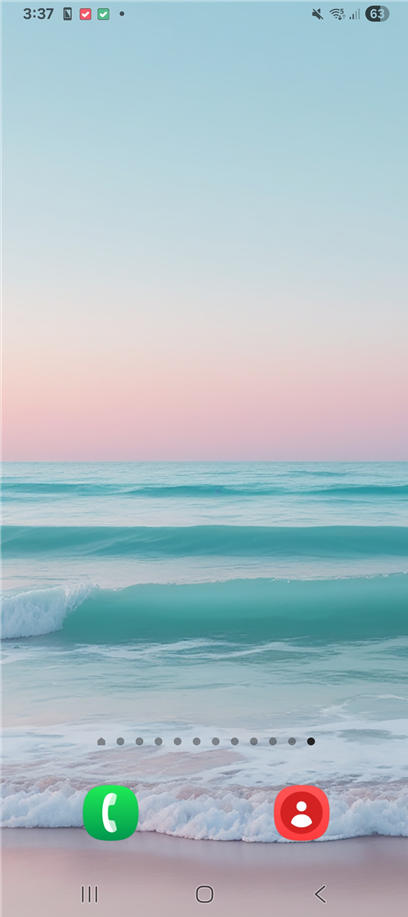

홈 화면의 빈 공간을 손가락으로 꾹 눌러주세요.
스마트폰 홈 화면에서 앱이 없는 빈 공간을 찾아보세요. 바탕화면이 보이는 곳이면 어디든 괜찮아요. 그 부분을 손가락으로 2-3초 정도 꾹 눌러주시면 됩니다.
- 홈 화면에서 앱 아이콘이 없는 빈 공간을 찾으세요
- 그 부분을 손가락으로 길게 눌러주세요 (2-3초 정도)
- 화면이 약간 흔들리거나 메뉴가 나타날 때까지 기다리세요
- 너무 짧게 누르면 반응이 없으니 충분히 길게 눌러주세요
방법 2: 화면 하단의 '위젯' 메뉴 선택하기
빈 공간을 길게 누르면 화면 하단에 여러 옵션이 나타날 거예요. 여기서 '위젯'을 선택해야 합니다.

화면 하단에 나타난 메뉴 중 '위젯'을 선택해 주세요.
홈 화면을 길게 누르면 하단에 '배경화면 및 스타일', '테마', '위젯', '설정' 등의 메뉴가 보일 거예요. 이 중에서 '위젯'이라고 써진 부분을 손가락으로 한 번 눌러주세요.
- 화면 하단에 나타난 메뉴들을 확인하세요
- '위젯' 글자와 네 개의 작은 사각형 모양 아이콘을 찾으세요
- '위젯' 부분을 손가락으로 한 번 눌러주세요
- 위젯 목록 화면으로 이동하게 됩니다
방법 3: 위젯 목록에서 '날씨' 찾기
위젯 화면에 들어가면 다양한 위젯들이 목록으로 보일 거예요. 여기서 '날씨' 위젯을 찾아야 합니다.

위젯 목록을 스크롤해서 '날씨' 위젯을 찾아주세요.
위젯 목록에는 갤러리, 시계, 캘린더, 날씨 등 다양한 위젯들이 있어요. 목록을 위아래로 스크롤하면서 '날씨'라고 써진 항목을 찾아보세요. 파란색 구름 아이콘이 있는 것이 날씨 위젯이에요.
- 화면을 위아래로 천천히 스크롤해보세요
- '날씨'라고 써진 항목을 찾으세요
- 파란색 배경에 구름 모양 아이콘이 있는 것이 날씨 위젯입니다
- 찾았다면 '날씨' 부분을 한 번 눌러주세요
지금까지 잘 따라오고 계시죠? 곧 날씨 위젯을 다시 볼 수 있을 거예요!
방법 4: 원하는 날씨 위젯 스타일 선택하기
날씨 위젯을 선택하면 여러 가지 크기와 스타일의 위젯을 볼 수 있어요. 취향에 맞는 것을 골라보세요.

여러 날씨 위젯 중에서 마음에 드는 스타일을 선택해주세요.
최신 One UI에서는 날씨 위젯이 두 가지 종류로 간소화되었어요. 위젯 크기를 조절하면 영역에 맞춰 추가 정보가 제공되는 방식으로 변경되었습니다.
- 2x1 크기: 작고 간단한 형태 (온도와 날씨 아이콘만)
- 2x2 크기: 중간 크기 (현재 날씨와 간단한 정보)
- 4x1 크기: 가로로 긴 형태 (현재 날씨 정보)
- 4x2 크기: 가장 큰 형태 (상세한 날씨 정보와 주간 예보)
원하는 크기의 위젯을 선택하면 미리보기가 표시됩니다.
방법 5: 위젯 화면에 추가하기
마음에 드는 위젯을 선택했다면, 이제 홈 화면에 추가할 차례입니다.

선택한 위젯 아래의 '추가' 버튼을 눌러주세요.
원하는 날씨 위젯을 선택하면 아래쪽에 '추가'라는 버튼이 보일 거예요. 이 버튼을 누르면 홈 화면에 위젯이 자동으로 추가됩니다.
- 선택한 위젯 하단의 '추가' 버튼을 확인하세요
- '추가' 버튼을 손가락으로 한 번 눌러주세요
- 자동으로 홈 화면으로 돌아가게 됩니다
- 홈 화면에 새로운 날씨 위젯이 나타난 것을 확인할 수 있어요
방법 6: 복구된 날씨 위젯 확인하기
축하합니다! 날씨 위젯이 성공적으로 복구되었어요. 이제 다시 홈 화면에서 날씨 정보를 한눈에 볼 수 있습니다.

홈 화면에 날씨 위젯이 정상적으로 나타나는지 확인해보세요.
홈 화면으로 돌아가면 방금 추가한 날씨 위젯을 볼 수 있어요. 현재 온도와 날씨 상태, 그리고 위치 정보가 제대로 표시되는지 확인해보세요.
- 현재 온도가 정확하게 표시되는지 확인하세요
- 날씨 아이콘(태양, 구름 등)이 현재 날씨와 맞는지 확인하세요
- 위치 정보가 올바르게 나타나는지 확인하세요
- 만약 정보가 부정확하다면 잠시 기다리면 자동으로 업데이트됩니다
꼭 알아두세요!
날씨 위젯을 사용할 때 몇 가지 주의사항이 있어요
위치 권한 설정
정확한 날씨 정보를 위해 위치 권한이 필요해요. 안드로이드 OS 버전에 따라 설정 경로가 다르니 확인해보세요.
OS 버전 위치 서비스 설정 경로 Android 14/13 설정 > 위치 > 위치 서비스 Android 12/11/10 설정 > 위치 > 개선된 위치 정확도 Android 9/8/7 설정 > 위치 > 개선된 위치 정확도 인터넷 연결
최신 날씨 정보를 받으려면 와이파이나 데이터 연결이 필요합니다.
자동 업데이트 주기
날씨 정보 자동 업데이트 주기는 안드로이드 OS 버전에 따라 다르며, 사용자가 직접 설정할 수 있어요.
OS 버전 자동 새로고침 설정 세부 옵션 Android 14/13 날씨 위젯 > 메뉴 > 설정 화면이 꺼진 지 30분 이상 경과 시 자동 업데이트 Android 12/11/10 날씨 위젯 > 메뉴 > 설정 > 자동 새로고침 동기화 주기 설정 (최소 1시간) Android 9/8/7 날씨 위젯 > 메뉴 > 설정 > 자동 새로고침 동기화 주기 설정 (최소 1시간) 배터리 사용량
실시간 업데이트 위젯은 지속적으로 데이터를 갱신하므로 배터리 소모를 유발할 수 있어요. 업데이트 주기가 짧게 설정되어 있거나 많은 위젯을 사용하면 배터리 사용량이 늘어날 수 있습니다.
자주 묻는 질문
Q: 위젯을 추가했는데 날씨 정보가 안 나와요.
A: 스마트폰의 위치 서비스가 켜져 있는지 확인해보세요. 위 표의 OS 버전별 경로를 참고하여 위치 서비스를 활성화하고, 날씨 앱의 위치 권한도 허용해주세요.
Q: 날씨 위젯이 계속 로딩 중이에요.
A: 다음 순서로 해결해보세요:
- 인터넷 연결 상태를 확인하세요
- 날씨 앱을 한 번 실행해보세요
- 설정 > 애플리케이션 > 날씨 > 저장공간에서 '데이터 삭제'를 시도해보세요
- 날씨 앱이 강제중지 상태인지 확인해보세요
- 그래도 안 되면 스마트폰을 재시작해보세요
Q: 위젯 크기를 바꾸고 싶어요.
A: 위젯을 길게 누르면 크기 조절이나 삭제 옵션이 나타납니다. 또는 위젯을 삭제하고 다른 크기로 다시 추가하시면 됩니다.
지금까지 읽어주신 분들을 위해 마지막에 더욱 유용한 정보까지 준비했으니 조금만 기다려주세요!
추가 꿀팁! 최신 One UI의 생활 예보 기능 활용하기
여기까지 읽어주셔서 정말 감사합니다! 약속드린 대로 더욱 유용한 팁을 알려드릴게요. 바로 최신 One UI의 '생활 예보' 기능을 활용하는 방법입니다.
One UI 7.0의 주요 변경사항
항목 변경 내용 날씨 위젯 종류 두 가지로 간소화. 위젯 크기 조절 시 영역에 맞춰 추가 정보 제공 생활 예보 앱 내에서 달리기, 자전거, 별 관찰 등 7종 활동에 대한 현재부터 3시간 동안의 날씨 예보 제공 상세 날씨 정보 자외선 지수, 습도, 바람, 이슬점 등 정보에 대한 설명 문구 강화 도시 변경 방법 개선되어 여러 지역의 날씨를 직관적으로 확인 가능 생활 예보 기능 사용하기
최신 One UI에서는 위젯 자체에서 시간별 상세 예보를 직접 설정하는 옵션 대신, 앱 내 '생활 예보' 기능을 통해 더욱 실용적인 정보를 제공해요.
생활 예보로 확인할 수 있는 활동들
- 달리기 날씨 예보
- 자전거 타기 날씨 예보
- 별 관찰 날씨 예보
- 기타 야외 활동에 최적화된 날씨 예보 (총 7가지)
이 기능을 사용하면
- 현재 시간부터 향후 3시간 동안의 상세 날씨 예보를 볼 수 있어요
- 특정 활동에 맞는 맞춤형 날씨 정보를 제공받을 수 있어요
- 야외 활동 계획을 세우기가 훨씬 편리해져요
- 단순한 온도뿐만 아니라 활동에 영향을 주는 바람, 습도 등도 고려한 정보를 확인할 수 있어요
위젯 크기별 제공 정보
최신 One UI에서는 위젯 크기를 조절하면 영역에 맞춰 더 많은 정보가 자동으로 표시돼요
- 작은 위젯: 기본 온도와 날씨 상태
- 중간 위젯: 현재 날씨 + 간단한 예보
- 큰 위젯: 상세 날씨 정보 + 주간 예보 + 추가 데이터
이제 날씨 위젯을 제대로 활용해서 매일 편리하게 날씨 정보를 확인하실 수 있을 거예요. 최신 기능까지 활용하면 더욱 스마트한 날씨 확인이 가능하답니다! 😊
'스마트폰 배우기' 카테고리의 다른 글
휴대폰 다크모드 해제하는 법 - 스마트폰 어두운모드 비활성화 (1) 2025.08.03 휴대폰 알림 안 뜨게 하는 법, 잠금화면 알림 끄는 방법 (3) 2025.08.03 갤럭시 휴대폰 바탕화면에 음성 녹음 위젯 배치하기 (3) 2025.08.02 핸드폰 시계가 안 보일 때 – 시계 위젯 다시 띄우는 3단계 (0) 2025.08.02 네이버 밴드 앱 설치 방법 - 모바일 최신 버전 받는 법 (11) 2025.08.02 스마트폰 실시간 온도 위젯 무료 설치 앱 추천 (8) 2025.08.01 휴대폰 잠금화면에 디데이(D-day) 표시하는 방법 – 안드로이드 & 갤럭시 기준 (5) 2025.08.01 갤럭시 스마트폰 잠금화면에서 녹음 기능 켜는 법 (2) 2025.08.01
자유시간
스마트폰, 휴대폰, 갤럭시, 아이폰, AI 인공지능, 카카오톡, 다운로드
